Profils de patrouille (configuration)
En fonction de votre système de surveillance, (voir Différences entre les systèmes de surveillance), vous pouvez créer, éditer et supprimer les profils de patrouille.
Ajouter un profil de patrouille
Lorsque vous ajoutez un profil de patrouille![]() La définition exacte de la manière dont une patrouille doit avoir lieu avec une caméra PTZ, y compris la séquence de déplacement entre les positions prédéfinies, les paramètres horaires, etc. Également connu sous le nom de « programme de patrouille »., vous et d’autres utilisateurs pouvez voir le nouveau profil de patrouille dans le menu PTZ.
La définition exacte de la manière dont une patrouille doit avoir lieu avec une caméra PTZ, y compris la séquence de déplacement entre les positions prédéfinies, les paramètres horaires, etc. Également connu sous le nom de « programme de patrouille »., vous et d’autres utilisateurs pouvez voir le nouveau profil de patrouille dans le menu PTZ.
- Dans la vue, sélectionnez la caméra PTZ à laquelle vous souhaitez ajouter un nouveau profil de patrouille.
- Sur la barre d'outils de la caméra, cliquez sur l'icône PTZ
 pour ouvrir le menu PTZ.
pour ouvrir le menu PTZ. - Cliquez sur Gérer les profils de patrouille pour ouvrir la boîte de dialogue.
- Suivez les étapes ci-dessous et cliquez sur OK pour fermer la fenêtre Gérer les profils de patrouille.
- Cliquez sur
 sous la liste de Profils de patrouille pour ajouter un nouveau profil de patrouille.
sous la liste de Profils de patrouille pour ajouter un nouveau profil de patrouille. -
Saisissez un nom pour le profil et appuyez sur Entrer. Vous pourrez toujours le renommer ultérieurement.
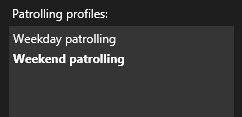
Le nouveau profil de patrouille est ajouté à la liste des Profils de patrouille. Vous pouvez désormais préciser les positions et autres paramètres pour le profil de patrouille.
Supprimer des profils de patrouille
Pour supprimer un profil existant, sélectionnez-le et cliquez sur  .
.
Modifier un profil de patrouille
- Sélectionnez le profil de patrouille :
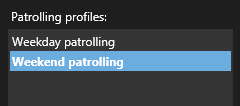
- Cliquez sur
 sous la liste de Positions pour ajouter une Position prédéfinie PTZ
sous la liste de Positions pour ajouter une Position prédéfinie PTZ Peut être utilisé pour faire en sorte que la caméra PTZ prenne des positions prédéfinies spécifiques lorsque des événements particuliers ont lieu et pour définir des profils de patrouille PTZ..
Peut être utilisé pour faire en sorte que la caméra PTZ prenne des positions prédéfinies spécifiques lorsque des événements particuliers ont lieu et pour définir des profils de patrouille PTZ.. Les positions prédéfinies PTZ sont définies par votre administrateur ou, selon les droits d’utilisateurs, vous pouvez le faire vous-même en cliquant sur le bouton Gérer les positions prédéfinies PTZ (voir Préréglages PTZ (configuration)).
- Dans la liste déroulante, sélectionnez une position prédéfinie PTZ.
- Procédez de même pour ajouter d'autres préréglages jusqu'à ce que vous ayez sélectionné toutes les positions nécessaires dans le profil de patrouille :
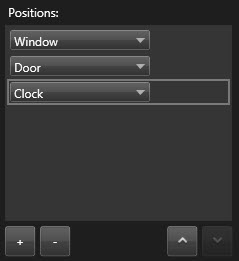
- Utilisez les flèches haut ou bas pour déplacer une position prédéfinie PTZ dans la liste.
La caméra utilise la position prédéfinie PTZ la plus haute dans la liste comme premier arrêt lorsqu'elle patrouille en suivant le profil de patrouille. La position prédéfinie PTZ en deuxième position à partir du haute constitue le deuxième arrêt, et ainsi de suite.
Par défaut, lors d'une patrouille, la caméra PTZ reste pendant cinq secondes sur chaque position prédéfinie indiquée dans le profil de patrouille.
Pour modifier le nombre de secondes :
- Sélectionnez le profil de patrouille dans la liste du Profils de patrouille.
- Sélectionnez la position prédéfinie PTZ dont vous souhaitez modifier la durée dans la liste Positions :
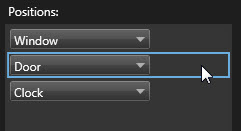
- Indiquez la durée dans le champ Durée en position (sec).
- Si nécessaire, recommencez pour d'autres positions prédéfinies.
Vous pouvez indiquer que la caméra doit se déplacer vers une position particulière lorsqu'une patrouille prend fin. Pour ce faire, sélectionnez une position de fin sur le profil de patrouille.
- Sélectionnez le profil de patrouille dans la liste du Profil de patrouille.
- En dessous de Une fois terminé, aller sur, sélectionnez l'un des préréglages de la liste déroulante en tant que position de fin.
Vous pouvez sélectionner n'importe quelle position prédéfinie PTZ de la caméra comme position finale, vous n'avez pas à vous limiter aux positions prédéfinies utilisées dans le profil de patrouille. Vous pouvez choisir de ne pas spécifier du tout de position finale et de conserver le paramètre par défaut : Pas de position fin.

